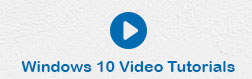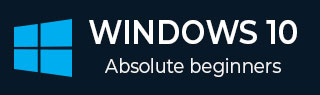
- Windows 10 教程
- Windows 10 - 主頁
- Windows 10 - 概述
- Windows 10 - 安裝
- Windows 10 - 入門
- Windows 10 - 圖形介面基礎
- Windows 10 - 導航
- Windows 10 - 開始選單
- Windows 10 - 工作列
- Windows 10 - 平板電腦模式
- Windows 10 - 檔案資源管理器
- Windows 10 - Cortana
- Windows 10 - 通知
- Windows 10 - 快速操作
- Windows 10 - 雲
- Windows 10 - 通用應用
- Windows 10 - 多個桌面
- Windows 10 - 使用者管理
- Windows 10 - 安全性
- Windows 10 - 親子控制
- Windows 10 - 應用程式
- Windows 10 - 瀏覽網頁
- Windows 10 - 網路
- Windows 10 - 虛擬化
- Windows 10 - 遠端訪問
- Windows 10 - 備份和恢復
- Windows 10 - Spartan 專案
- Windows 10 - 應用管理
- Windows 10 - 郵件管理
- Windows 10 - 鍵盤快捷鍵
- Windows 10 - 系統托盤
- Windows 10 - 媒體管理
- Windows 10 - 常用設定
- Windows 10 - 快捷方式
- Windows 10 - 手機
- Windows 10 有用資源
- Windows 10 - 快速指南
- Windows 10 - 有用資源
- Windows 10 - 討論
Windows 10 - 親子控制
Windows 10 允許您為您的孩子設定一個兒童帳戶。此帳戶將允許您建立對帳戶使用方式的限制,並監控您的孩子所做的事情。
要建立兒童帳戶,請按照以下步驟操作:
步驟 1 − 轉到設定並選擇帳戶。
步驟 2 − 在帳戶中,選擇家庭和其他使用者選項。
步驟 3 − 點選“新增家庭成員”按鈕。
步驟 4 − 選擇您要新增的家庭成員(兒童或成人)。
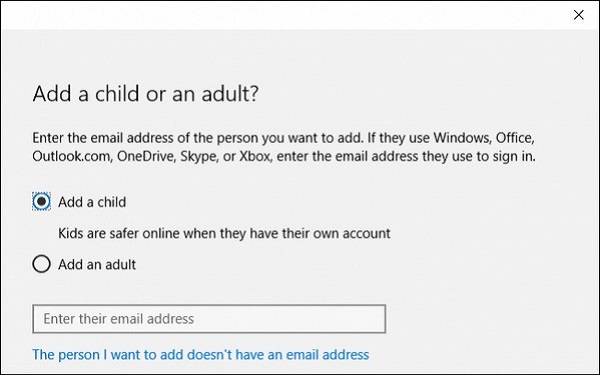
步驟 5 − 然後系統將提示您為您的孩子建立一個帳戶。如果他們沒有電子郵件帳戶,您可以為他們建立一個 Outlook 帳戶。
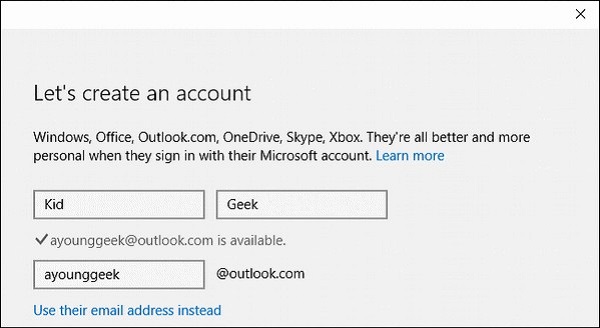
步驟 6 − 提供電話號碼以確保帳戶安全。如果帳戶被駭客入侵或無法訪問,將使用此號碼。
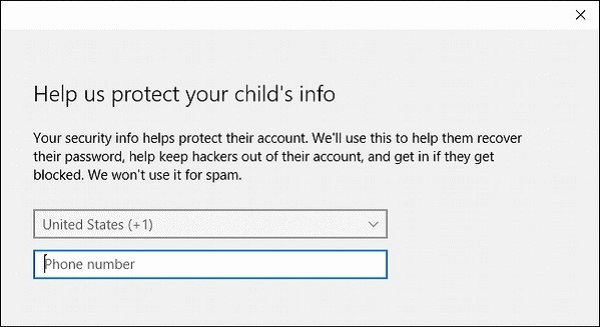
步驟 7 − 從一些通知和體驗選項中進行選擇,例如,是否希望接收來自 Microsoft 的促銷優惠。
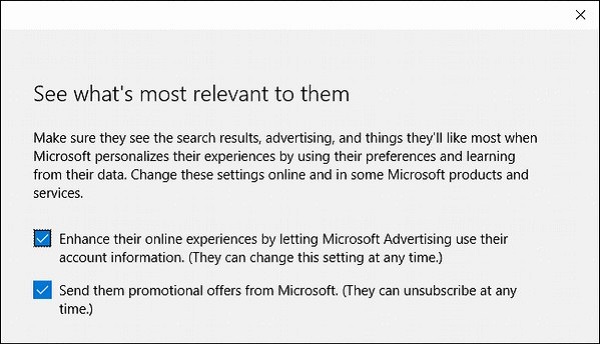
建立後,您的孩子可以登入到他自己的 Windows 10 帳戶。

此外,您可以選擇透過開啟其活動報告來監控您的孩子在其帳戶中的行為:

您還可以選擇阻止“不適當的網站”,以限制您的孩子僅瀏覽允許的網站。
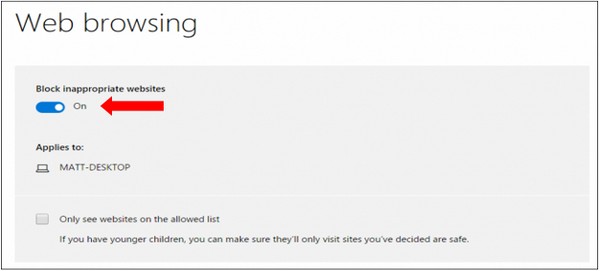
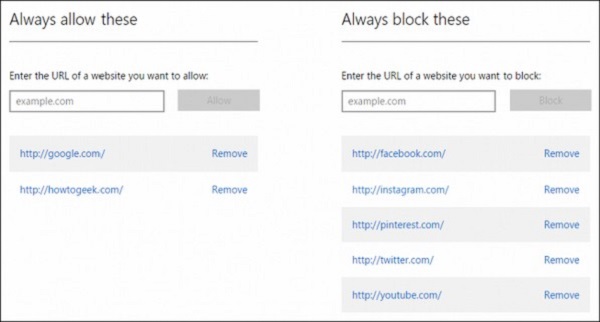
最後,您還可以透過建立時間表來確定允許您的孩子登入的時間:

廣告